Configurar e verificar as operações de banda Wi-Fi 6E e a conectividade do cliente
Opções de download
Linguagem imparcial
O conjunto de documentação deste produto faz o possível para usar uma linguagem imparcial. Para os fins deste conjunto de documentação, a imparcialidade é definida como uma linguagem que não implica em discriminação baseada em idade, deficiência, gênero, identidade racial, identidade étnica, orientação sexual, status socioeconômico e interseccionalidade. Pode haver exceções na documentação devido à linguagem codificada nas interfaces de usuário do software do produto, linguagem usada com base na documentação de RFP ou linguagem usada por um produto de terceiros referenciado. Saiba mais sobre como a Cisco está usando a linguagem inclusiva.
Sobre esta tradução
A Cisco traduziu este documento com a ajuda de tecnologias de tradução automática e humana para oferecer conteúdo de suporte aos seus usuários no seu próprio idioma, independentemente da localização. Observe que mesmo a melhor tradução automática não será tão precisa quanto as realizadas por um tradutor profissional. A Cisco Systems, Inc. não se responsabiliza pela precisão destas traduções e recomenda que o documento original em inglês (link fornecido) seja sempre consultado.
Contents
Introdução
Este documento descreve como configurar as operações de banda Wi-Fi 6E e o que esperar em diferentes clientes.
Pré-requisitos
Requisitos
A Cisco recomenda que você tenha conhecimento destes tópicos:
- Controladores de LAN sem fio (WLC) 9800 da Cisco
- Pontos de acesso (APs) da Cisco que suportam Wi-Fi 6E.
- Padrão IEEE 802.11ax.
- Ferramentas de rede: Wireshark
Componentes Utilizados
As informações neste documento são baseadas nestas versões de software e hardware:
- WLC 9800-CL com Cisco IOS® XE 17.9.3.
- APs C9136, CW9162 e CW9166
- Clientes Wi-Fi 6E:
- Lenovo X1 Carbon Gen11 com adaptador Intel AX211 Wi-Fi 6 e 6E com driver versão 22.200.2(1).
- Adaptador Netgear A8000 Wi-Fi 6 e 6E com driver v1(0.0.108);
- Celular Pixel 6a com Android 13;
- Celular Samsung S23 com Android 13.
- Wireshark v4.0.6
As informações neste documento foram criadas a partir de dispositivos em um ambiente de laboratório específico. Todos os dispositivos utilizados neste documento foram iniciados com uma configuração (padrão) inicial. Se a rede estiver ativa, certifique-se de que você entenda o impacto potencial de qualquer comando.
Informações de Apoio
O principal é saber que o Wi-Fi 6E não é um padrão totalmente novo, mas uma extensão. Em sua base, o Wi-Fi 6E é uma extensão do padrão sem fio Wi-Fi 6 (802.11ax) na banda de radiofreqüência de 6 GHz.
O Wi-Fi 6E baseia-se no Wi-Fi 6, que é a última geração do padrão Wi-Fi, mas apenas dispositivos e aplicativos Wi-Fi 6E podem operar na banda de 6 GHz.
Como o espectro de 6 GHz é novo e aceita apenas dispositivos Wi-Fi 6E, ele não tem nenhum dos problemas antigos que obstruem as redes atuais.
Ele oferece melhor:
● Capacidade: nos EUA, definido pela FCC, há espectro adicional de 1200 MHz ou 59 novos canais. A nova banda de 6 GHz emprega quatorze canais de 80 MHz e sete canais de 160 MHz. Outros países podem ter uma quantidade de espectro diferente alocada para WiFi 6E. Verifique Países que permitem Wi-Fi em 6 GHz (Wi-Fi 6E) para obter informações atualizadas sobre a adoção do Wi-Fi 6E pelo país.
● Confiabilidade:O Wi-Fi 6E fornece um novo padrão de confiabilidade e previsibilidade de conexão que reduz a distância entre as conexões com e sem fio. Dispositivos de Wi-Fi 1 (802.11b) a Wi-Fi 6 (802.11ax) não são suportados em 6 GHz.
● Segurança:O WPA3 (Wi-Fi Protected Access 3) é um requisito obrigatório para a rede Wi-Fi 6E e protege a rede melhor do que nunca. E como somente os produtos Wi-Fi 6 devem usar essa rede, não há problemas de segurança herdados para lidar. A WPA3 fornece novos algoritmos de autenticação e criptografia para redes e fornece correções para problemas que não foram detectados pela WPA2. Ele também implementa uma camada adicional de proteção contra ataques de desautenticação e desassociação.
 Comparação de espectro e canais wifi de 2,4, 5 e 6 GHz
Comparação de espectro e canais wifi de 2,4, 5 e 6 GHz
Para obter informações adicionais sobre Wi-Fi 6E, consulte nosso Wi-Fi 6E: The Next Great Chapter no Wi-Fi White Paper .
Há vários gerenciamentos e mudanças no Wi-Fi 6E. Na seção Verificação deste documento, há uma pequena descrição de alguns desses aprimoramentos acompanhados pela verificação no ambiente real.
Segurança Wi-Fi 6E
O Wi-Fi 6E aumenta a segurança com Wi-Fi Protected Access 3 (WPA3) e Opportunistic Wireless Encryption (OWE) e não há compatibilidade com versões anteriores da segurança Open e WPA2.
A WPA3 e a Segurança Aberta Avançada são agora obrigatórias para a certificação Wi-Fi 6E, e o Wi-Fi 6E também exige Quadro de Gerenciamento Protegido (PMF - Protected Management Frame) em AP e Clientes.
Ao configurar um SSID de 6 GHz, há certos requisitos de segurança que devem ser atendidos:
- Segurança WPA3 L2 com OWE, SAE ou 802.1x-SHA256
- Quadro De Gerenciamento Protegido Ativado;
- Nenhum outro método de segurança de L2 é permitido, isto é, nenhum modo misto é possível.
Para saber mais sobre informações detalhadas sobre a implementação de WPA3 em WLANs da Cisco, incluindo a matriz de compatibilidade de segurança do cliente, consulte o Guia de Implantação de WPA3.
APs Cisco Catalyst Wi-Fi 6E
 Pontos de acesso Wi-Fi 6E
Pontos de acesso Wi-Fi 6E
Configurar
Nesta seção, é mostrada a configuração básica da WLAN. Mais adiante no documento, é mostrado como configurar cada elemento Wi-Fi 6E e como verificar a configuração e o comportamento esperado.
Diagrama de Rede
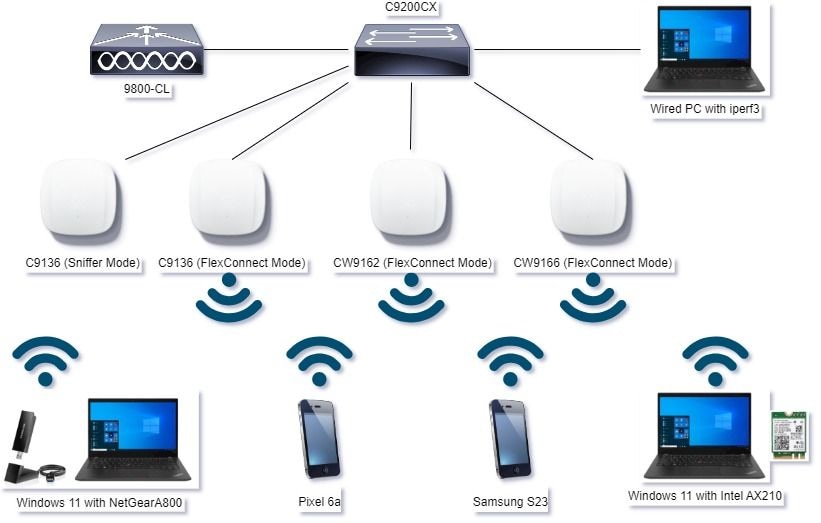 Diagrama de Rede
Diagrama de Rede
Configurações
Neste documento, a configuração de segurança básica inicial da WLAN é WPA3+AES+SAE com H2E como mostrado aqui:

A configuração da WLAN e o envio para os APs são realizados de acordo com as etapas da seção: How to Configure WLANs do Cisco Catalyst 9800 Series Wireless Controller Software Configuration Guide, Cisco IOS® XE Cupertino 17.9.x.
A WLAN é mapeada para um perfil de política comutada localmente com a política de comutação e autenticação mostrada aqui:

Verificar
Use esta seção para confirmar se a sua configuração funciona corretamente.
A seção de verificação é dividida em novas alterações ou recursos introduzidos e observações por tipo de cliente, se aplicável.
Há uma seção de configuração e verificação por recurso.
Nesses testes e verificações, as capturas por satélite (OTAs) foram realizadas com um AP no modo farejador.
Você pode verificar este artigo para descobrir como configurar um AP no modo farejador: APs Catalyst 91xx no modo farejador.
Alterações de beacon
Os beacons ainda existem no Wi-Fi 6E e são enviados a cada 100 ms por padrão, mas são um pouco diferentes dos beacons Wi-Fi 6 (2,4 GHz ou 5 GHz). No Wi-Fi 6, o beacon contém elementos de informação HT e VHT, mas no Wi-Fi 6E, esses elementos são removidos e há apenas o elemento de informação HE.
 Comparação de quadros de beacon Wi-Fi 6 e Wi-Fi 6E
Comparação de quadros de beacon Wi-Fi 6 e Wi-Fi 6E
Verificação
Aqui está o que podemos ver no OTA:
 |
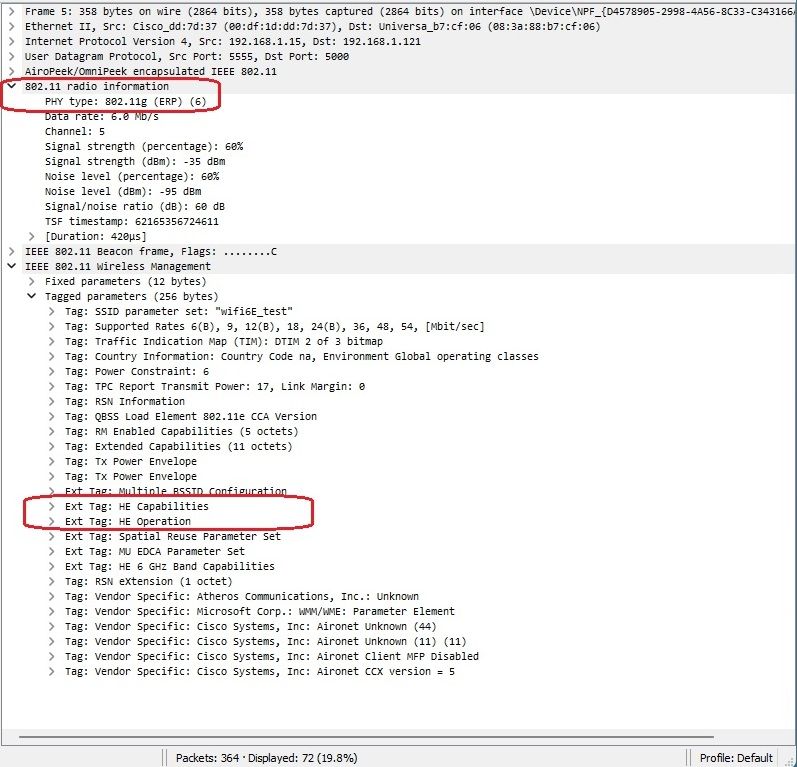 |

Observação: o conjunto de parâmetros DS é um campo opcional e não pode ser incluído nos quadros de beacon.
Identificador de Conjunto de Serviços Básicos Múltiplos (BSSID)
BSSID múltiplo é um recurso originalmente especificado em 802.11v. Combina várias informações de SSID em um único quadro de beacon, ou seja, em vez de um beacon para cada SSID, envia um único beacon que contém vários BSSIDs.
Isso é obrigatório no Wi-Fi 6E e o objetivo principal é conservar o tempo de transmissão.
Configurar perfil BSSID múltiplo (GUI)
Etapa 1 - Selecionar Configuration > Tags & Profiles > Multi BSSID.
Etapa 2 - Clique em Adicionar. A página Adicionar perfil BSSID múltiplo é exibida.
Etapa 3 - Inserir o nome e a descrição do perfil BSSID.
Etapa 4 - Ativar os seguintes parâmetros do 802.11ax:
- Downlink OFDMA
- Uplink OFDMA
- MU-MIMO de downlink
- Uplink MU-MIMO
- Waketime de destino
- Suporte à transmissão de TWT
Etapa 5 - Clique em Apply to Device.
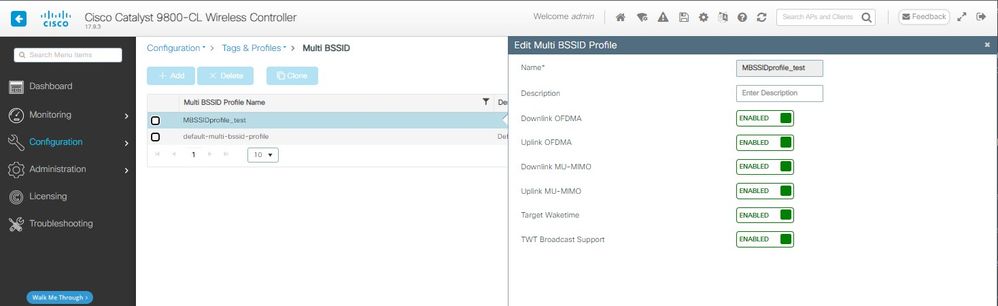
Configurar perfil BSSID múltiplo (CLI)
Device# configure terminal
Device (config)# wireless profile multi-bssid multi-bssid-profile-name
Device (config-wireless-multi-bssid-profile)# dot11ax downlink-mumimo
Configurar o Multi-BSSID no Perfil de RF (GUI)
Etapa 1 - Selecionar Configuration > Tags & Profiles > RF/Radio.
Etapa 2 - Na guia RF, clique em Add. A página Adicionar perfil de RF é exibida.
Etapa 3 - Escolher a guia 802.11ax.
Etapa 4 - No campo Multi BSSID Profile, escolha o perfil na lista suspensa.
Etapa 5 - Clique em Apply to Device.
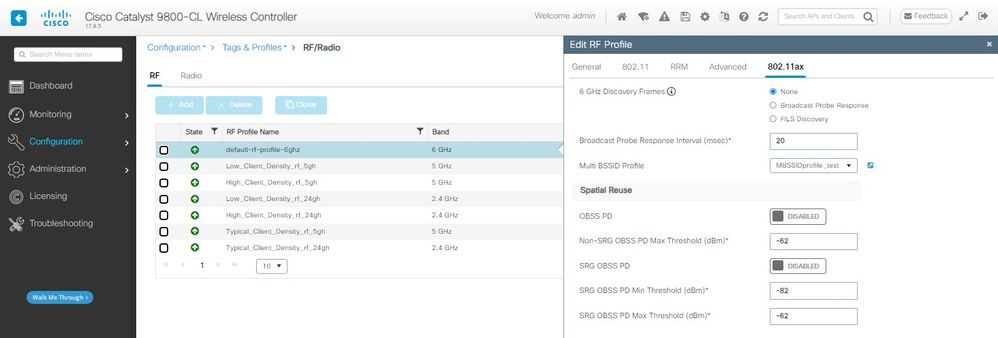
Configurar o Multi-BSSID no Perfil de RF (CLI)
Device# configure terminal
Device(config)# ap dot11 6ghz rf-profile rf-profile-name
Device(config-rf-profile)# dot11ax multi-bssid-profile multi-bssid-profile-name
Criação de vários SSIDs
Para verificar o recurso MBSSID, você deve ter vários SSIDs habilitados e enviados aos APs. Nessa verificação, são usados três SSIDs:

Verificação
Para verificar se a configuração está correta, emita os comandos mostrados aqui:
WLC9800#show ap rf-profile name default-rf-profile-6ghz detail | b 802.11ax
802.11ax
OBSS PD : Disabled
Non-SRG OBSS PD Maximum : -62 dBm
SRG OBSS PD : Disabled
SRG OBSS PD Minimum : -82 dBm
SRG OBSS PD Maximum : -62 dBm
Broadcast Probe Response : Disabled
FILS Discovery : Disabled
Multi-BSSID Profile Name : MBSSIDprofile_test
NDP mode : Auto
Guard Interval : 800ns
PSC Enforcement : Disabled
WLC9800#
WLC9800#show wireless profile multi-bssid detailed MBSSIDprofile_test
Multi bssid profile name : MBSSIDprofile_test
-------------------------------------------------
Description :
802.11ax parameters
OFDMA Downlink : Enabled
OFDMA Uplink : Enabled
MU-MIMO Downlink : Enabled
MU-MIMO Uplink : Enabled
Target Waketime : Enabled
TWT broadcast support : Enabled
WLC9800#
Aqui está o que você pode ver nas capturas OTA ao usar BSSID único:
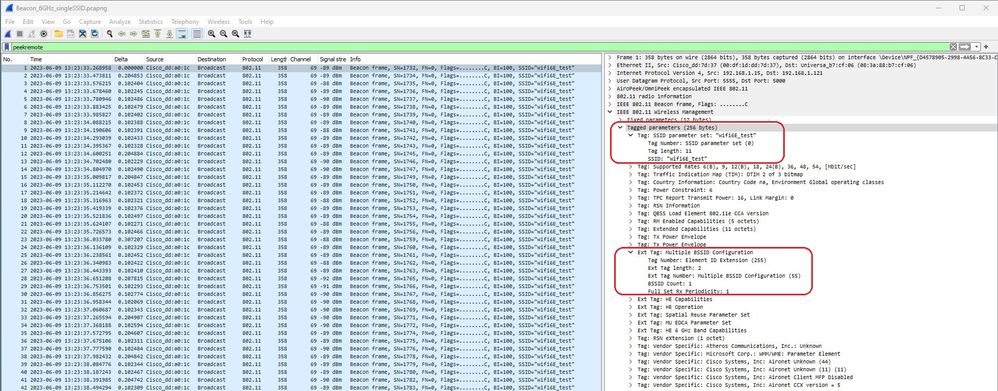
Aqui está o que você pode ver nas capturas OTA ao usar múltiplos BSSIDs:

Descoberta de AP por clientes sem fio
Descoberta é o processo no qual um dispositivo cliente, ao ser ligado ou ao entrar em um prédio, encontra um ponto de acesso adequado ao qual se conectar.
A maneira mais simples de executar a descoberta, usada pela maioria dos dispositivos clientes hoje, é examinar os canais por vez pela transmissão de uma ou mais solicitações de sonda, em seguida, escuta as respostas dos pontos de acesso na área, examina as respostas de sonda para ver se algum dos SSIDs corresponde aos perfis no cliente e, em seguida, avança para o próximo canal.
Isso tem três desvantagens:
- demora um tempo significativo, o que pode afetar o desempenho da aplicação enquanto o rádio estiver fora do canal de serviço;
- requer muitos quadros de solicitação e resposta de sonda no ar, o que reduz a eficiência do tempo de transmissão;
- isso afeta a vida útil da bateria do cliente.
O tempo, da ordem de 20 ms por canal não DFS ou até 100 ms no canal DFS, já é um problema na banda de 5 GHz. Isso se torna mais significativo quando percebemos que um cliente Wi-Fi 6E pode ter que verificar cada um dos 59 canais de 20 MHz possíveis na banda para descobrir todos os pontos de acesso disponíveis.
Os métodos herdados, conhecidos como Varredura passiva e Varredura ativa, não são escaláveis em 6 GHz. Em 2,4 e 5Ghz, é usado o método "busca e busca" para examinar BSSIDs ou para APs, seja por Varredura Passiva ou Varredura Ativa:
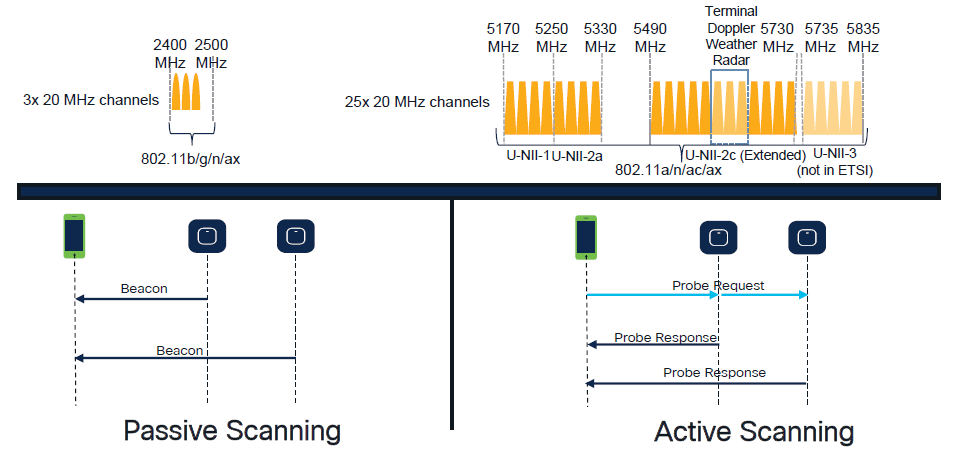
Tradicionalmente, os dispositivos sem fio se comunicam com pontos de acesso em uma troca específica de informações. Os dispositivos clientes usam uma abordagem ativa de busca e busca para procurar APs próximos.
Essa abordagem de varredura ativa envolve o envio de quadros de solicitação de sonda ao longo do espectro de frequência de 2,4 GHz e 5 GHz. Um AP responderia com um quadro de resposta de sonda que contém todas as informações necessárias do conjunto básico de serviços (BSS) para se conectar à rede.
Essas informações consistem em SSID, BSSID, largura de canal e informações de segurança, entre outras coisas.
Essa abordagem ativa de busca e busca para a conectividade de rede não é mais necessária e, na verdade, não é mais recomendada no Wi-Fi 6E na banda de 6 GHz porque agora é ineficiente transmitir as mesmas solicitações de sonda por tantos canais.
Os clientes WiFi podem enviar somente Solicitações de Sondagem em canais de 20 MHz e em 6 Ghz há até 59x20MHz, o que significa que o cliente precisaria examinar todos os 59 canais que somam aproximadamente 6 segundos para fazer uma varredura passiva em todos os 59 canais:

No Wi-Fi 6E, há novos mecanismos de detecção de AP:
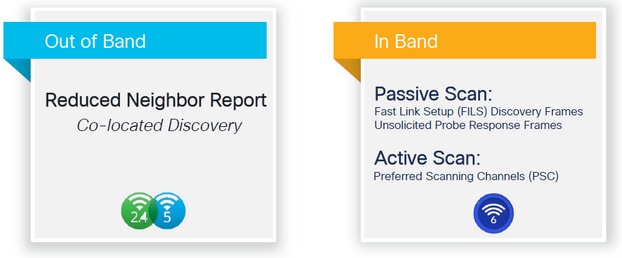
No momento em que este documento foi escrito, os clientes windows/intel e android testaram respostas de teste de FILS e broadcast suportadas, no entanto, não era o mesmo em Apple e alguns clientes Android que possivelmente não podem suportar respostas de teste FILS ou broadcast.
Devido a esse problema, um canal de digitalização preferido (PSC) é considerado mais relevante. No entanto, como atualmente diferentes fornecedores de clientes sem fio são possíveis de não serem totalmente compatíveis com a verificação wifi 6, não pode ser uma abordagem ideal para configurar somente wlan/ssid de 6 ghz.

Observação: se quiser ter certeza de que mecanismo de descoberta cada cliente suporta, você deve entrar em contato com o suporte do fornecedor do cliente sem fio.
Assim, com base no suporte do fornecedor do cliente sem fio, atualmente é possível ser relevante ter uma descoberta fora de banda com 2,4/5Ghz habilitado para uma opção de RNR /Relatório de Vizinho Reduzido em que os clientes sem fio podem descobrir um SSID de 6Ghz em um AP ouvindo o Elemento de Informação RNR incluído nos beacons de 2,4/5Ghz daquele AP.
É muito improvável que você tenha uma WLC e um AP fornecendo SOMENTE uma WLAN de 6 GHz, e muito provavelmente existem outras WLANs sendo transmitidas. Levando isso em consideração, recomenda-se usar essas bandas legadas para anunciar as WLANs somente de 6 GHz, no elemento de informação RNR, para dispositivos cliente que não suportam mecanismos de descoberta In-Band.
No final, não há carga adicional de configuração porque o RNR é um recurso já suportado pelos dispositivos Wi-Fi 6E e, portanto, os dispositivos Wi-Fi 6E suportam isso.
Fora da banda
A descoberta fora da banda é usada para comunicação cruzada em todas as 3 bandas de frequência (2,4, 5 e 6 GHz). Esse método, introduzido no 802.11v é conhecido como Reduced Neighbor Reporting (RNR).
Essencialmente, quando um AP com capacidade Wi-Fi 6E envia um quadro de resposta de sondagem, ele inclui (juntamente com informações do conjunto de serviço básico (BSS) para a banda de 2,4 ou 5 GHz) informações RNR sobre seu rádio de 6 GHz.
Esse RNR serve como informação suficiente para que o dispositivo cliente faça roaming entre redes de 6 GHz e 2,4 ou 5 GHz.
Em resumo: os clientes usam apenas RNR para descobrir WLANs em 6 GHz através de bandas legadas. Eles não verificam 6 GHz imediatamente.
Se capturarmos o tráfego em 2,4 ou 5 GHz no ar e observarmos as Respostas da Sonda.
Isso é o que se espera que seja visto, por exemplo, em uma captura OTA de uma Resposta de sondagem no canal 1 (2,4 GHz) para um SSID transmitido em 2,4, 5 e 6 GHz:
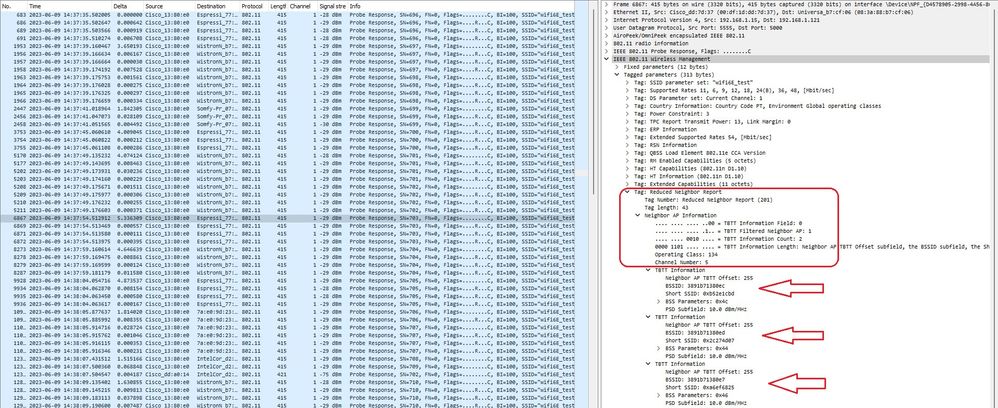
Você pode ver o RNR relatando o mesmo SSID no canal de 6 GHz 5 e 2 outros BSSIDs.
Isso é para o mesmo SSID, mas uma resposta de sondagem em 5 GHz:
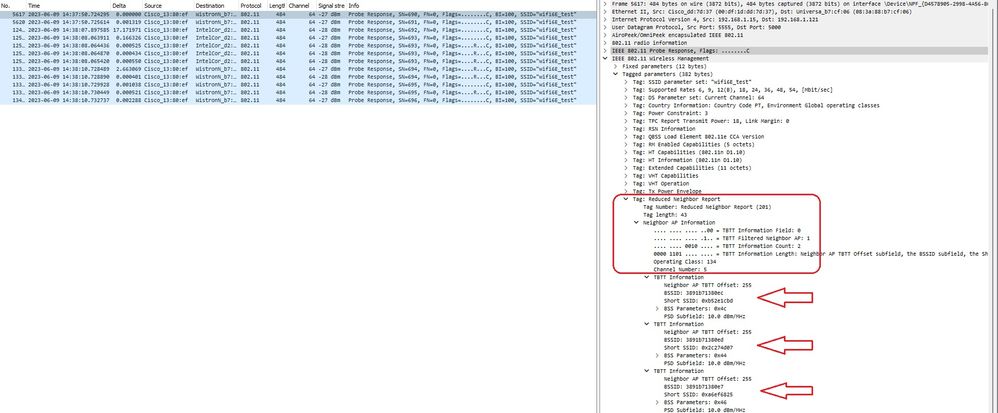
In-Band
A descoberta in-band é usada para comunicação entre dispositivos de 6 GHz e há três métodos de descoberta in-band:
- Os quadros de resposta de sonda não solicitada (UPR) e FILS (Fast Initial Link Setup) são dois métodos passivos de descoberta dentro da banda. É FILS ou UPR e não ambos. Os quadros de descoberta de 6 GHz são necessários apenas se 6 GHz for o único rádio operacional.
- Os Preferred Scanning Channels (PSC) são um método ativo de descoberta dentro da banda. Os clientes sem fio testam somente os canais PSC; verifica os canais Não PSC se detectar a partir do RNR.
Lembre-se de que esses são métodos de descoberta em banda, o que significa que isso só se aplica a clientes Wi-Fi 6E que se conectam a redes sem fio na banda de 6 GHz.
ARQUIVOS
O FILS faz parte do Padrão IEEE 802.11ai e aborda melhorias na descoberta de rede e BSS, na autenticação e associação, no DHCP e na configuração de endereços IP.
O FILS usa "quadros de anúncio de descoberta" que são essencialmente quadros de beacon condensados. Somente informações cruciais são enviadas em um quadro FILS: SSID curto, BSSID e canal, para o AP decidir sobre o AP a ser conectado.
Se o FILS estiver configurado, o AP de 6 GHz envia um quadro de descoberta de anúncio aproximadamente a cada 20 milissegundos, o que consome menos tempo de transmissão e reduz a sobrecarga de solicitação de sondagem.

Observação: os quadros de descoberta de 6 GHz são necessários apenas se 6 GHz for o único rádio operacional. Quando outros rádios (2,4/5 GHz) estão operacionais, os clientes detectam uma presença de 6 GHz do IE RNR.
Configurar quadros de descoberta FILS no perfil de RF (GUI)
Etapa 1 - Selecionar Configuration > Tags & Profiles > RF/Radio.
Etapa 2 - Na guia RF, clique em Add. A página Adicionar perfil de RF é exibida.
Etapa 3 - Escolher a guia 802.11ax.
Etapa 4 - Na seção Quadros de descoberta de 6 GHz, clique na opção FILS Discovery.

Observação: para impedir a transmissão de quadros FILS de descoberta quando os quadros de descoberta estiverem definidos como Nenhum no perfil de RF, certifique-se de desabilitar os quadros de descoberta FILS alternando para as faixas de 5 GHz ou 2,4 GHz no AP ou selecionando a opção Resposta de sondagem de broadcast.
Etapa 5 - Clique em Apply to Device.

Configurar quadros de descoberta FILS no perfil de RF (CLI)
Device# configure terminal
Device(config)# ap dot11 6ghz rf-profile rf-profile-name
Device(config-rf-profile)# dot11ax fils-discovery
Verificação
Para verificar se a configuração está em vigor, emita o comando show como mostrado aqui:
WLC9800#show ap rf-profile name default-rf-profile-6ghz detail | b 802.11ax
802.11ax
OBSS PD : Disabled
Non-SRG OBSS PD Maximum : -62 dBm
SRG OBSS PD : Disabled
SRG OBSS PD Minimum : -82 dBm
SRG OBSS PD Maximum : -62 dBm
Broadcast Probe Response : Disabled
FILS Discovery : Enabled
Multi-BSSID Profile Name : MBSSIDprofile_test
NDP mode : Auto
Guard Interval : 800ns
PSC Enforcement : Disabled
Veja o que esperamos ver se capturamos o tráfego sem fio pelo ar:

Você pode observar que o delta entre quadros é na maioria das vezes ~20 ms, no entanto, às vezes você vê ~40 ms. Depois de verificar a sequência de quadros, concluiu-se que o AP farejador não tinha a captura de quadros FILS esporadicamente.
UPR
Um quadro UPR (unsolicited probe response) contém todas as mesmas informações enviadas em um beacon, ou seja, ele transporta vários BSSIDs e contém todas as informações necessárias para associação.
Se usado, o AP de 6 GHz envia um quadro de resposta de sonda completo a cada 20 milissegundos, o que ajuda a evitar tempestades de sonda.
Em 6GHz, há novas restrições de sondagem:
- Os clientes não podem fazer teste cego, ou seja, o endereço de destino de broadcast usando o SSID e o BSSID curinga não são permitidos porque as solicitações de teste de broadcast e os testes com o SSID curinga criam tempestade de teste e impactam o desempenho;
- Os clientes devem aguardar pelo menos a duração do intervalo mínimo de atraso da sonda (~20 ms);
- As respostas de sondagem são sempre transmitidas por broadcast.
O UPR também é conhecido como Broadcast Probe Response e, na próxima seção, você poderá ver como habilitá-lo.
Configurar a resposta da sonda de broadcast no perfil de RF (GUI)
Etapa 1 - Selecionar Configuration > Tags & Profiles > RF/Radio.
Etapa 2 - Na guia RF, clique em Add. A página Adicionar perfil de RF é exibida.
Etapa 3 - Escolher a guia 802.11ax.
Etapa 4 - Na seção 6 GHz Discovery Frames, clique na opção Broadcast Probe Response.
Etapa 5 - No campo Broadcast Probe Response Interval, insira o intervalo de tempo de resposta do teste de broadcast em milissegundos (ms). O intervalo de valores é entre 5 ms e 25 ms. O valor padrão é 20 ms.
Etapa 6 - Clique em Apply to Device.

Configurar a resposta da sonda de broadcast no perfil de RF (CLI)
Device# configure terminal
Device(config)# ap dot11 6ghz rf-profile rf-profile-name
Device(config-rf-profile)# dot11ax bcast-probe-response
Device(config-rf-profile)# dot11ax bcast-probe-response time-interval 20
Verificação
Para verificar se a configuração está em vigor, emita o comando show como mostrado aqui:
WLC9800#show ap rf-profile name default-rf-profile-6ghz detail | b 802.11ax
802.11ax
OBSS PD : Disabled
Non-SRG OBSS PD Maximum : -62 dBm
SRG OBSS PD : Disabled
SRG OBSS PD Minimum : -82 dBm
SRG OBSS PD Maximum : -62 dBm
Broadcast Probe Response : Enabled
Broadcast Probe Response Interval : 20 msec
FILS Discovery : Disabled
Multi-BSSID Profile Name : MBSSIDprofile_test
NDP mode : Auto
Guard Interval : 800ns
PSC Enforcement : Disabled
Quando o UPR (Broadcast Probe Response) é usado, é assim que ele olha pelo ar:
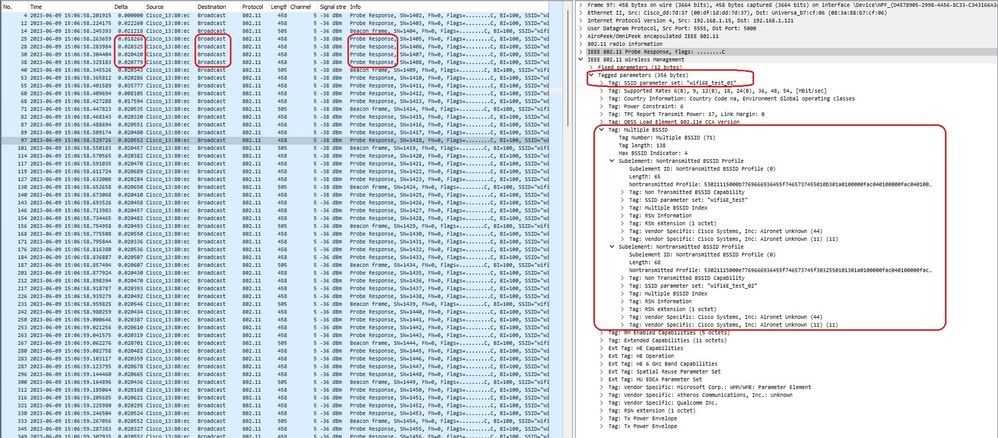
PSC
O terceiro método de descoberta no Wi-Fi 6E, que está ativo, é o Preferred Channel Scanning (PSC). Na verdade, esse é o único método pelo qual os dispositivos clientes Wi-Fi 6E têm permissão para enviar solicitações de sondagem.
Com 1200 MHz de espectro e 59 novos canais de 20 MHz, uma estação com um tempo de permanência de 100 ms por canal exigiria quase 6 segundos para concluir uma varredura passiva de toda a banda.
Com o PSC, os dispositivos clientes são limitados a enviar solicitações de sondagem em cada quarto canal de 20 MHz. Os PSCs têm um espaçamento de 80 MHz, portanto um cliente só precisaria verificar 15 canais em vez de 59.
A lista completa dos canais PSC de 6 GHz é 5, 21, 37, 53, 69, 85, 101, 117, 133, 149, 165, 181, 197, 213 e 229.
 Canais PSC
Canais PSC
Configure os canais de digitalização preferenciais no perfil de RF (GUI)
Etapa 1 - Selecionar Configuration > Tags & Profiles > RF/Radio.
Etapa 2 - Na guia RF, clique em Add. A página Adicionar perfil de RF é exibida.
Etapa 3 - Escolher a guia RRM.
Etapa 4 - Escolher a guia DCA.
Etapa 5 - Na seção Dynamic Channel Assignment, selecione os canais necessários na seção DCA Channels.
Etapa 6 - No campo PSC Enforcement, clique no botão de alternância para ativar a aplicação do canal de digitalização preferencial para DCA.
Etapa 7 - Clique em Apply to Device.
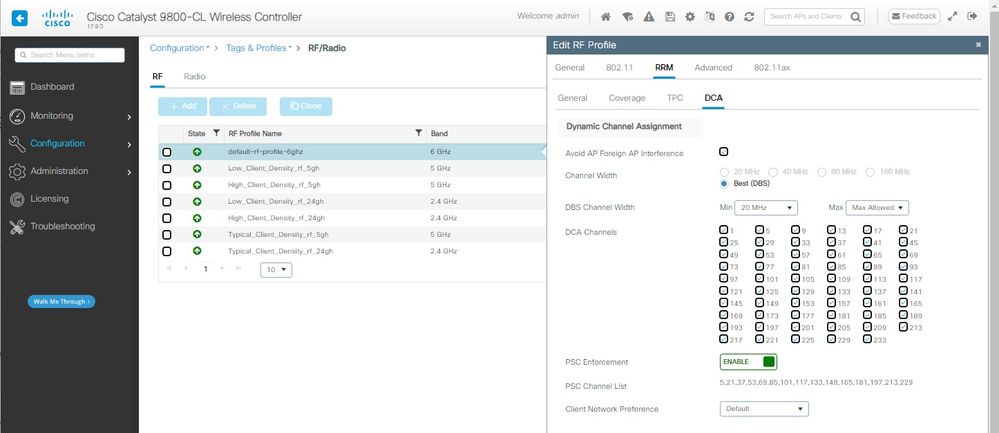
Configure os canais de digitalização preferenciais no perfil de RF (CLI)
Device# configure terminal
Device(config)# ap dot11 6ghz rf-profile rf-profile-name
Device(config-rf-profile)# channel psc
Verificação
Para verificar se a configuração está em vigor, emita o comando como mostrado aqui:
WLC9800#show ap rf-profile name default-rf-profile-6ghz detail | b DCA
DCA Channel List : 1,5,9,13,17,21,25,29,33,37,41,45,49,53,57,61,65,69,73,77,81,85,89,93,97,101,105,109,113,117,121,125,129,133,137,141,145,149,153,157,161,165,169,173,177,181,185,189,193,197,201,205,209,213,217,221,225,229,233
Unused Channel List :
PSC Channel List : 5,21,37,53,69,85,101,117,133,149,165,181,197,213,229
DCA Bandwidth : best
DBS Min Channel Width : 20 MHz
DBS Max Channel Width : MAX ALLOWED
DCA Foreign AP Contribution : Enabled
[...]
PSC Enforcement : Enabled
Aqui podemos observar clientes Wi-Fi 6E que enviam solicitações de sondagem no canal PSC 5:
NetGear A8000

Pixel 6a

Samsung S23

AX211 Intel

Direcionamento do cliente de 6 GHz
A banda de 6 GHz fornece mais canais, mais largura de banda e tem menos congestionamento de rede quando comparada às bandas existentes de 2,4 GHz e 5 GHz.
Como resultado, os clientes sem fio com capacidade para 6 GHz se conectam ao rádio de 6 GHz para aproveitar esses benefícios.
Este tópico fornece detalhes sobre a direção de clientes de 6 GHz para APs que suportam banda de 6 GHz.
A direção do cliente de 6 GHz ocorre quando o controlador recebe um relatório periódico de estatísticas do cliente da banda de 2,4 GHz ou de 5 GHz.
A configuração de direção do cliente é habilitada na WLAN e é configurada somente para clientes com capacidade para 6 GHz.
Se um cliente no relatório tiver capacidade para 6 GHz, a direção do cliente será acionada e o cliente será direcionado para a banda de 6 GHz.
Obtenha mais informações sobre o Band-Steering for Dual-Band Wi-Fi Access Points no documento "Qualcomm Research Band-Steering for Dual-Band Wi-Fi Access Points".
O mecanismo de direção
Para começar a direcionar um cliente, o AP primeiro se desassocia com o cliente em uma banda específica e, em seguida, impede que o cliente se reassocie nessa banda por um período de tempo.
Uma vez desassociado, o cliente tenta brevemente reassociar-se com o AP no mesmo SSID e na mesma banda da última associação antes de procurar outras opções de AP ou banda.
A maioria dos clientes Wi-Fi verifica ambas as bandas enviando Solicitações de Sondagem e estima a intensidade do sinal de downlink das Respostas de Sondagem, que também indicam a prontidão do AP para reassociar.
Como esse comportamento de verificação e reassociação depende completamente da implementação do cliente, alguns clientes podem ser mais rápidos do que outros.
É possível que alguns clientes não se orientem e continuem tentando se reassociar à banda original (bloqueada) ou simplesmente optem por se desassociar completamente do Wi-Fi e tentem se reassociar somente quando tiverem pacotes para enviar.
Cuidado de direção
Deve-se tomar cuidado no AP para evitar que esses clientes desfavoráveis ao direcionamento sejam bloqueados no AP, caso em que a intervenção do usuário pode ser necessária para restaurar a conexão Wi-Fi.
A intervenção do usuário pode ser tão simples quanto ligar/desligar o Wi-Fi. É evidente que tais intervenções dos utilizadores não são desejáveis. Portanto, o design falha no lado conservador.
Se um cliente não pode ser direcionado ou uma tentativa de direcionamento falha, o AP permite que o cliente reassocie-se com a banda original em vez de arriscar que o cliente seja bloqueado do AP por um longo período de tempo.
Como o cliente é direcionado apenas quando ocioso, não há interrupção no tráfego do usuário.
Configuração da direção do cliente de 6 GHz no modo de configuração global (GUI)
Etapa 1 - Escolher Configuration > Wireless > Advanced (Configuração > Sem fio > Avançado).
Etapa 2 - Clique na guia 6 GHz Client Steering. A direção do cliente é configurável por WLAN.
Etapa 3 - No campo 6 GHz Transition Minimum Client Count, insira um valor para definir o número mínimo de clientes a serem direcionados. O valor padrão é três clientes. O intervalo de valores está entre 0 e 200 clientes.
Etapa 4 - No campo 6 GHz Transition Minimum Window Size, insira um valor para definir o tamanho mínimo da janela do direcionamento do cliente. O valor padrão é três clientes. O intervalo de valores está entre 0 e 200 clientes.
Etapa 5 - No campo 6 GHz Transition Maximum Utilization Difference, insira um valor para definir a diferença de utilização máxima para a direção. O intervalo de valores está entre 0% e 100%. O valor padrão é 20.
Etapa 6 - No campo 6 GHz Transition Minimum 2.4 GHz RSSI Threshold (Limite de RSSI mínimo de transição de 6 GHz), insira um valor para definir o valor mínimo para o limite de RSSI de 2,4 GHz da direção do cliente.
Etapa 7 - No campo 6 GHz Transition Minimum 5 GHz RSSI Threshold (Limite de RSSI mínimo de transição de 6 GHz), insira um valor para definir o valor mínimo para o limite de RSSI de 5 GHz orientado pelo cliente.
Etapa 8 - Clique em Apply (Aplicar).

Configuração da direção do cliente de 6 GHz no modo de configuração global (CLI)
Device# configure terminal
Device(config)# client-steering client-count 3
Device(config)# client-steering window-size 5
Device(config)# wireless client client-steering util-threshold 25
Device(config)# wireless client client-steering min-rssi-24ghz -70
Device(config)# wireless client client-steering min-rssi-5ghz -75
Configurar a direção do cliente de 6 GHz na WLAN (GUI)
Etapa 1 - Escolher Configuration > Tags & Profiles > WLANs.
Etapa 2 - Clique em Add (Adicionar).A página Add WLAN (Adicionar WLAN) é exibida.
Etapa 3 - Clique na guia Advanced.
Etapa 4 - Marcar a caixa de seleção Direção do cliente de 6 GHz para habilitar a direção do cliente na WLAN.
Etapa 5 - Clique em Apply to Device.

Configurar a direção do cliente de 6 GHz na WLAN (CLI)
Device# configure terminal
Device(config)# wlan wlan-name id ssid-name
Device(config-wlan)# client-steering
Verificação
Para verificar se a configuração está em vigor, emita o comando como mostrado aqui:
WLC9800#show wireless client steering
Client Steering Configuration Information
Macro to micro transition threshold : -55 dBm
Micro to Macro transition threshold : -65 dBm
Micro-Macro transition minimum client count : 3
Micro-Macro transition client balancing window : 3
Probe suppression mode : Disabled
Probe suppression transition aggressiveness : 3
Probe suppression hysteresis : -6 dB
6Ghz transition minimum client count : 3
6Ghz transition minimum window size : 3
6Ghz transition maximum channel util difference : 20%
6Ghz transition minimum 2.4Ghz RSSI threshold : -60 dBm
6Ghz transition minimum 5Ghz RSSI threshold : -65 dBm
WLAN Configuration Information
WLAN Profile Name 11k Neighbor Report 11v BSS Transition
-----------------------------------------------------------------------------------------
5 wifi6E_test Enabled Enabled
6 wifi6E_test_01 Enabled Enabled
7 wifi6E_test_02 Enabled Enabled
WLC9800#show wlan id 5 | i Client Steering
6Ghz Client Steering : Enabled
Conectividade do cliente
Nesta seção, é mostrado o processo OTA de cada cliente que se conecta à WLAN.
O laboratório teve estas condições:
- Clientes e APs tinham aproximadamente 1 metro na linha de visão sem obstruções.
- Todos os APs que transmitem WLAN com Largura de Canal de 160 MHz e nível de potência 1.
- Os dispositivos clientes foram comutados na mesma VLAN que o servidor iperf.
- Todos os APs conectados através de link de 1 Gbps.

Testes com AP 9166
NetGear A8000
Detalhes do cliente no WLC:
#show wireless client mac-address 9418.6548.7095 detail
Client MAC Address : 9418.6548.7095
[...]
Client IPv4 Address : 192.168.1.163
[...]
AP MAC Address : 7411.b2d2.9740
AP Name: AP9166_0E.6220
AP slot : 2
Client State : Associated
Policy Profile : Policy4TiagoHome
Flex Profile : TiagoHomeFlexProfile
Wireless LAN Id: 5
WLAN Profile Name: wifi6E_test
Wireless LAN Network Name (SSID): wifi6E_test
BSSID : 7411.b2d2.9747
Connected For : 1207 seconds
Protocol : 802.11ax - 6 GHz
Channel : 69
[...]
Current Rate : m11 ss2
Supported Rates : 54.0
[...]
Policy Type : WPA3
Encryption Cipher : CCMP (AES)
Authentication Key Management : SAE
AAA override passphrase : No
SAE PWE Method : Hash to Element(H2E)
[...]
Protected Management Frame - 802.11w : Yes
EAP Type : Not Applicable
[...]
[...]
FlexConnect Data Switching : Local
FlexConnect Dhcp Status : Local
FlexConnect Authentication : Local
Client Statistics:
Number of Bytes Received from Client : 1026751751
Number of Bytes Sent to Client : 106125429
Number of Packets Received from Client : 793074
Number of Packets Sent to Client : 184944
Number of Policy Errors : 0
Radio Signal Strength Indicator : -44 dBm
Signal to Noise Ratio : 49 dB
[...]
Device Classification Information:
Device Type : Microsoft-Workstation
Device Name : CSCO-W-xxxxxxx
Protocol Map : 0x000029 (OUI, DHCP, HTTP)
Device OS : Windows NT 10.0; Win64; x64
Pixel 6a
Detalhes do cliente no WLC:
#show wireless client mac-address 2495.2f72.8a66 detail
Client MAC Address : 2495.2f72.8a66
[...]
Client IPv4 Address : 192.168.1.162
[...]
AP MAC Address : 7411.b2d2.9740
AP Name: AP9166_0E.6220
AP slot : 2
Client State : Associated
Policy Profile : Policy4TiagoHome
Flex Profile : TiagoHomeFlexProfile
Wireless LAN Id: 5
WLAN Profile Name: wifi6E_test
Wireless LAN Network Name (SSID): wifi6E_test
BSSID : 7411.b2d2.9747
Connected For : 329 seconds
Protocol : 802.11ax - 6 GHz
Channel : 69
Client IIF-ID : 0xa000000a
Association Id : 33
Authentication Algorithm : Open System
[...]
Current Rate : 6.0
Supported Rates : 61.0
[...]
Policy Type : WPA3
Encryption Cipher : CCMP (AES)
Authentication Key Management : SAE
AAA override passphrase : No
SAE PWE Method : Hash to Element(H2E)
[...]
Protected Management Frame - 802.11w : Yes
EAP Type : Not Applicable
[...]
Session Manager:
Point of Attachment : capwap_90000025
IIF ID : 0x90000025
Authorized : TRUE
Session timeout : 86400
Common Session ID: 000000000000171BC51FF477
Acct Session ID : 0x00000000
Auth Method Status List
Method : SAE
Local Policies:
Service Template : wlan_svc_Policy4TiagoHome (priority 254)
VLAN : default
Absolute-Timer : 86400
Server Policies:
Resultant Policies:
VLAN Name : default
VLAN : 1
Absolute-Timer : 86400
[...]
FlexConnect Data Switching : Local
FlexConnect Dhcp Status : Local
FlexConnect Authentication : Local
Client Statistics:
Number of Bytes Received from Client : 603220312
Number of Bytes Sent to Client : 72111916
Number of Packets Received from Client : 461422
Number of Packets Sent to Client : 107888
Number of Policy Errors : 0
Radio Signal Strength Indicator : -45 dBm
Signal to Noise Ratio : 48 dB
[...]
Device Classification Information:
Device Type : Android-Google-Pixel
Device Name : Pixel-6a
Protocol Map : 0x000029 (OUI, DHCP, HTTP)
Device OS : X11; Linux x86_64
Samsung S23
Detalhes do cliente no WLC:
#show wireless client mac-address 0429.2ec9.e371 detail
Client MAC Address : 0429.2ec9.e371
[...]
Client IPv4 Address : 192.168.1.160
[...]
AP MAC Address : 7411.b2d2.9740
AP Name: AP9166_0E.6220
AP slot : 2
Client State : Associated
Policy Profile : Policy4TiagoHome
Flex Profile : TiagoHomeFlexProfile
Wireless LAN Id: 5
WLAN Profile Name: wifi6E_test
Wireless LAN Network Name (SSID): wifi6E_test
BSSID : 7411.b2d2.9747
Connected For : 117 seconds
Protocol : 802.11ax - 6 GHz
Channel : 69
Client IIF-ID : 0xa0000002
Association Id : 33
Authentication Algorithm : Open System
[...]
Current Rate : 6.0
Supported Rates : 54.0
[...]
Policy Type : WPA3
Encryption Cipher : CCMP (AES)
Authentication Key Management : SAE
AAA override passphrase : No
SAE PWE Method : Hash to Element(H2E)
[...]
Protected Management Frame - 802.11w : Yes
EAP Type : Not Applicable
[...]
Session Manager:
Point of Attachment : capwap_90000025
IIF ID : 0x90000025
Authorized : TRUE
Session timeout : 86400
Common Session ID: 0000000000001713C518E305
Acct Session ID : 0x00000000
Auth Method Status List
Method : SAE
Local Policies:
Service Template : wlan_svc_Policy4TiagoHome (priority 254)
VLAN : default
Absolute-Timer : 86400
Server Policies:
Resultant Policies:
VLAN Name : default
VLAN : 1
Absolute-Timer : 86400
[...]
FlexConnect Data Switching : Local
FlexConnect Dhcp Status : Local
FlexConnect Authentication : Local
Client Statistics:
Number of Bytes Received from Client : 550161686
Number of Bytes Sent to Client : 5751483
Number of Packets Received from Client : 417388
Number of Packets Sent to Client : 63427
Number of Policy Errors : 0
Radio Signal Strength Indicator : -52 dBm
Signal to Noise Ratio : 41 dB
[...]
Device Classification Information:
Device Type : Android-Device
Device Name : Galaxy-S23
Protocol Map : 0x000029 (OUI, DHCP, HTTP)
AX211 Intel
Detalhes do cliente no WLC:
#show wireless client mac-address 286b.3598.580f detail
Client MAC Address : 286b.3598.580f
[...]
Client IPv4 Address : 192.168.1.159
[...]
AP MAC Address : 7411.b2d2.9740
AP Name: AP9166_0E.6220
AP slot : 2
Client State : Associated
Policy Profile : Policy4TiagoHome
Flex Profile : TiagoHomeFlexProfile
Wireless LAN Id: 5
WLAN Profile Name: wifi6E_test
Wireless LAN Network Name (SSID): wifi6E_test
BSSID : 7411.b2d2.9747
Connected For : 145 seconds
Protocol : 802.11ax - 6 GHz
Channel : 69
Client IIF-ID : 0xa0000001
Association Id : 35
Authentication Algorithm : Open System
[...]
Current Rate : 6.0
Supported Rates : 54.0
AAA QoS Rate Limit Parameters:
QoS Average Data Rate Upstream : (kbps)
QoS Realtime Average Data Rate Upstream : (kbps)
QoS Burst Data Rate Upstream : (kbps)
QoS Realtime Burst Data Rate Upstream : (kbps)
QoS Average Data Rate Downstream : (kbps)
QoS Realtime Average Data Rate Downstream : (kbps)
QoS Burst Data Rate Downstream : (kbps)
QoS Realtime Burst Data Rate Downstream : (kbps)
[...]
Policy Type : WPA3
Encryption Cipher : CCMP (AES)
Authentication Key Management : SAE
AAA override passphrase : No
SAE PWE Method : Hash to Element(H2E)
[...]
Protected Management Frame - 802.11w : Yes
[...]
Session Manager:
Point of Attachment : capwap_90000025
IIF ID : 0x90000025
Authorized : TRUE
Session timeout : 86400
Common Session ID: 000000000000171CC520478F
Acct Session ID : 0x00000000
Auth Method Status List
Method : SAE
Local Policies:
Service Template : wlan_svc_Policy4TiagoHome (priority 254)
VLAN : default
Absolute-Timer : 86400
Server Policies:
Resultant Policies:
VLAN Name : default
VLAN : 1
Absolute-Timer : 86400
[...]
FlexConnect Data Switching : Local
FlexConnect Dhcp Status : Local
FlexConnect Authentication : Local
Client Statistics:
Number of Bytes Received from Client : 335019921
Number of Bytes Sent to Client : 3315418
Number of Packets Received from Client : 250583
Number of Packets Sent to Client : 38960
Number of Policy Errors : 0
Radio Signal Strength Indicator : -54 dBm
Signal to Noise Ratio : 39 dB
[...]
Device Classification Information:
Device Type : LENOVO 21CCS43W0T
Device Name : CSCO-W-xxxxxxxx
Protocol Map : 0x000429 (OUI, DOT11, DHCP, HTTP)
Device OS : Windows 10
Aqui você pode observar os detalhes de rede fornecidos por cada cliente:
| NetGear A8000 | Pixel 6a | Samsung S23 | AX211 Intel |
 Detalhes do cliente NetGearA8000 Detalhes do cliente NetGearA8000 |
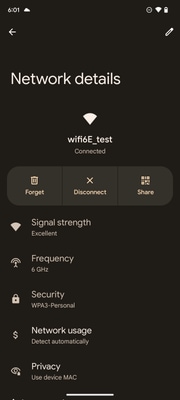 Detalhes do cliente Pixel6a Detalhes do cliente Pixel6a |
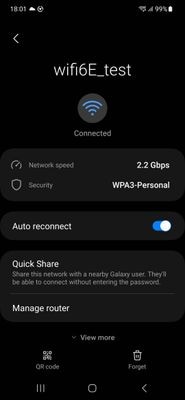 Detalhes do cliente S23 Detalhes do cliente S23 |
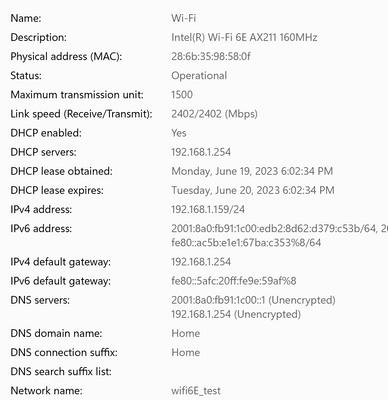 Detalhes do cliente AX211 Detalhes do cliente AX211 |
Troubleshooting
A seção de Troubleshooting deste documento tem como objetivo fornecer orientações gerais sobre Troubleshooting de transmissão de WLAN em vez de problemas específicos do cliente que podem ocorrer ao usar qualquer uma das operações de banda explicadas neste documento.
A solução de problemas no lado do cliente depende muito do sistema operacional do cliente. O Windows permite verificar redes e identificar se os BSSIDs de 6 GHz estão sendo ouvidos pelo notebook. A seção sobre APs colocalizados mostra quais outros BSSID dos mesmos APs foram aprendidos através do relatório RNR.
C:\Windows\System32>netsh wlan show networks mode=Bssid
Interface name : A8000_NETGEAR
There are 4 networks currently visible.
(...)
SSID 3 : Darchis6
Network type : Infrastructure
Authentication : WPA3-Personal
Encryption : CCMP
BSSID 1 : 10:a8:29:30:0d:07
Signal : 6%
Radio type : 802.11ax
Band : 6 GHz
Channel : 69
Hash-to-Element: : Supported
Bss Load:
Connected Stations: 0
Channel Utilization: 2 (0 %)
Medium Available Capacity: 23437 (749984 us/s)
Colocated APs: : 3
BSSID: 10:a8:29:30:0d:01, Band: 2.4 GHz, Channel: 1
BSSID: 10:a8:29:30:0d:0f, Band: 5 GHz , Channel: 36
BSSID: 10:a8:29:30:0d:0e, Band: 5 GHz , Channel: 36
Basic rates (Mbps) : 6 12 24
Other rates (Mbps) : 9 18 36 48 54
BSSID 2 : 10:a8:29:30:0d:0f
Signal : 57%
Radio type : 802.11ax
Band : 5 GHz
Channel : 36
Hash-to-Element: : Supported
Bss Load:
Connected Stations: 0
Channel Utilization: 9 (3 %)
Medium Available Capacity: 23437 (749984 us/s)
Colocated APs: : 1
BSSID: 10:a8:29:30:0d:07, Band: 6 GHz , Channel: 69
Basic rates (Mbps) : 6 12 24
Other rates (Mbps) : 9 18 36 48 54
BSSID 3 : 18:f9:35:4d:9d:67
Signal : 79%
Radio type : 802.11ax
Band : 6 GHz
Channel : 37
Hash-to-Element: : Supported
Bss Load:
Connected Stations: 0
Channel Utilization: 2 (0 %)
Medium Available Capacity: 23437 (749984 us/s)
Colocated APs: : 3
BSSID: 18:f9:35:4d:9d:6f, Band: 5 GHz , Channel: 52
BSSID: 18:f9:35:4d:9d:6e, Band: 5 GHz , Channel: 52
BSSID: 18:f9:35:4d:9d:61, Band: 2.4 GHz, Channel: 11
Basic rates (Mbps) : 6 12 24
Other rates (Mbps) : 9 18 36 48 54

Observação: consulte Informações Importantes sobre Comandos de Depuraçãoantes de debugusar comandos.
Para solucionar problemas de conectividade do cliente, é recomendável usar estes documentos:
Troubleshooting de Fluxo de Problemas de Conectividade do Cliente Catalyst 9800 .
Entender depurações sem fio e coleta de logs em controladores LAN sem fio Catalyst 9800 .
Para a solução de problemas de AP, é recomendável usar este documento:
Solucionar problemas de APs COS
Para cálculo e validação de throughput, consulte este guia:
Guia de validação e teste de rendimento sem fio 802.11ac .
Embora tenha sido criado quando o 11ac foi lançado, os mesmos cálculos se aplicam ao 11ax.
Informações Relacionadas
O que é Wi-Fi 6 versus Wi-Fi 6E?
Wi-Fi 6E: o próximo grande capítulo no white paper sobre Wi-Fi
Cisco Live - Arquitetando a rede sem fio de próxima geração com pontos de acesso Catalyst Wi-Fi 6E
Países que permitem Wi-Fi em 6 GHz (Wi-Fi 6E)
Guia de Configuração de Software do Cisco Catalyst 9800 Series Wireless Controller 17.9.x
Histórico de revisões
| Revisão | Data de publicação | Comentários |
|---|---|---|
2.0 |
27-Mar-2024 |
Solução de problemas do cliente adicionada |
1.0 |
21-Jun-2023 |
Versão inicial |
Colaborado por engenheiros da Cisco
- Tiago AntunesTAC da Cisco
- Nicolas DarchisTAC da Cisco
Contate a Cisco
- Abrir um caso de suporte

- (É necessário um Contrato de Serviço da Cisco)
 Feedback
Feedback